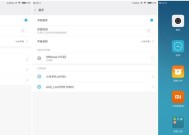雷蛇鼠标软件调整的正确方法是什么?
- 家电知识
- 2025-07-06
- 37
- 更新:2025-06-24 21:52:08
在电脑游戏的世界里,每个玩家都在追求最佳的游戏体验。雷蛇鼠标凭借其出色的性能、精准的追踪和可定制的功能,在玩家群体中备受推崇。为了确保您的雷蛇鼠标能完全发挥潜力,正确地进行软件调整是必不可少的。本文将详细引导您了解如何正确使用雷蛇鼠标软件进行调整,让您在战场上无往不利。
一、准备工作
在开始软件调整前,请确保您的雷蛇鼠标驱动程序是最新的。您可以通过访问雷蛇的官方网站下载最新的驱动程序。通常,软件会自动检测到您的设备并推荐更新。安装完成后,您可以开始配置鼠标。

二、安装并打开RazerSynapse软件
您需要在电脑上安装RazerSynapse软件。这是一款功能强大的软件,能帮助您根据个人喜好和游戏需求对鼠标进行细致调整。安装完毕后,打开软件,选择“设备设置”中的您的鼠标型号。
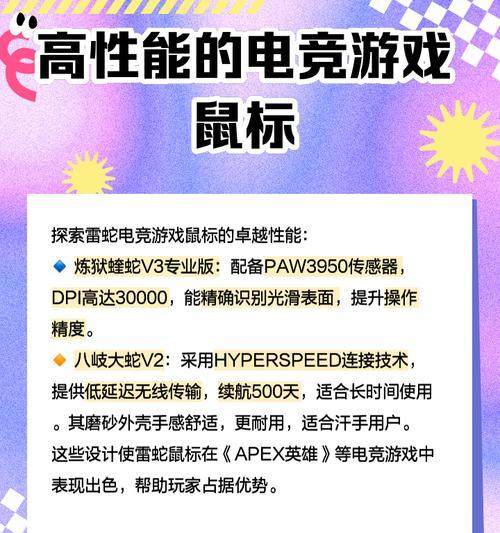
三、调整灵敏度(DPI)
DPI(每英寸点数)是衡量鼠标灵敏度的指标。RazerSynapse允许您为不同的游戏或使用情景设置不同的DPI配置文件。
1.在RazerSynapse中选择“性能”选项卡。
2.调整“DPI设置”来增加或减少鼠标的灵敏度。
3.通过点击“添加配置文件”来为不同游戏创建特定DPI配置。
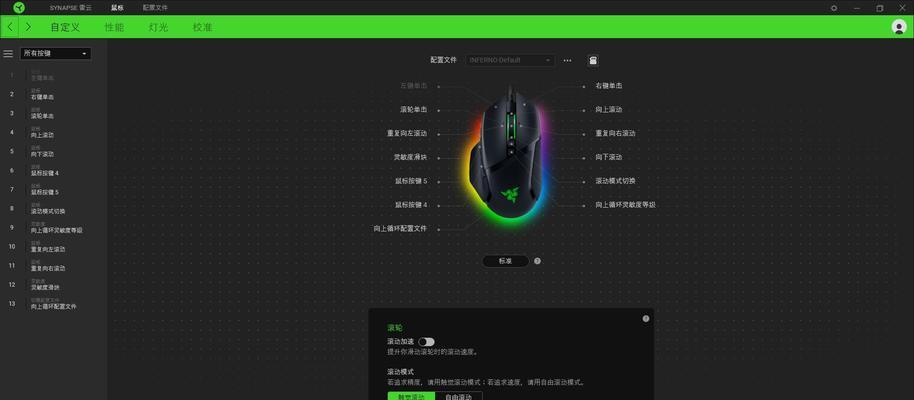
四、自定义按键功能
雷蛇鼠标的多按键设计是其一大特色,通过自定义这些按键的功能,可以极大地提升游戏体验。
1.在RazerSynapse中选择“按键”选项卡。
2.选择需要自定义的按键。
3.点击“分配宏”或“分配命令”,根据需要设置宏或快捷命令。
五、调整鼠标光标速度和加速度
如果您希望鼠标移动更平滑或更迅速响应,可以通过调整光标速度和加速度来实现。
1.在“性能”选项卡中找到“光标速度”设置。
2.调整滑块来改变鼠标的响应速度。
3.如果需要,还可以调整“加速度”来控制鼠标移动的平滑度。
六、启用动态灯效
雷蛇鼠标的灯效是其一大亮点。您可以通过RazerSynapse来设置独特的灯效。
1.选择“Chroma”选项卡。
2.点击预设灯效或者创建自定义灯效。
3.选择您喜欢的颜色和效果,甚至可以通过“游戏同步”让灯效与特定游戏动作匹配。
七、保存配置并测试
完成以上设置后,别忘了保存您的配置文件。
1.点击右下角的“保存”按钮。
2.退出RazerSynapse软件。
3.在游戏中测试您的设置,确保一切符合预期。
八、常见问题解决
1.鼠标性能不稳定:请检查驱动程序是否为最新版本,并重新启动RazerSynapse软件。
2.鼠标按键未按预期工作:确保在软件中正确设置了按键功能,并尝试更新固件。
3.灯效不亮:检查是否有其他软件冲突,或在RazerSynapse中启用Chroma设置。
九、结语
正确设置雷蛇鼠标软件不仅能提升您的游戏体验,还能让您的鼠标在日常使用中更符合个人喜好。遵循本文的指导,您将能够充分发掘雷蛇鼠标的潜力。无论是游戏玩家还是专业人士,雷蛇鼠标都将成为您不可或缺的伴侣。通过以上步骤,您已经掌握了雷蛇鼠标软件调整的正确方法,现在,是时候在实践中检验成果了。